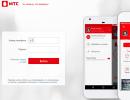Mts zadana lozinka. Kako saznati PIN kod MTS SIM kartice? Pitanja koja korisnici često postavljaju
Pretplatnik MTS-a će možda morati da promeni listu usluga, promeni tarifni plan, dobije ispis poziva, blokira broj itd. Ispada da je izuzetno nezgodno kontaktirati salon operatera iz svakog razloga. Uostalom, ne može si svako priuštiti da potroši mnogo vremena, živaca i truda da dođe do prodavnice mobilnih telefona, sjedne u red, uputi specijalistu, sačeka da neke usluge aktivira, a druge onemogući, pa tek onda krenu svojim poslom. .
Mnogo je zgodnije sve ovo učiniti sami i bez nepotrebnih pokreta. U tu svrhu, telekom operater je organizovao uslugu „Lični račun“. Možete ući u njega sa web stranice www.mts.ru. U gornjem desnom uglu glavne stranice potrebno je kliknuti na crveno dugme „Prijava“ i u padajućem meniju odabrati željenu opciju – „Mobilne komunikacije“, „Kućni internet i TV“, „Satelitska TV“, „ Internet bankarstvo”, “Postavke”.
Prijavite se na svoj lični nalog bez lozinke
Kada odaberete “Mobilne komunikacije” ili “Postavke”, sistem će od vas tražiti da unesete broj mobilnog telefona čijim informacijama trebate pristupiti.

Zatim možete unijeti trajnu lozinku u polje „Lozinka“. Ako ga nema, morate smisliti kako da dobijete lozinku za svoj MTS lični nalog. Treba da kliknete na link „Primite lozinku putem SMS-a“ i unesete broj telefona u odgovarajuće polje. Na njega će biti poslata poruka sa tekstom. Ovo je nova lozinka. Mora se uneti u odgovarajuće polje. Zatim će se prikazati captcha (slika sa simbolima), znakovi iz kojih se također moraju unijeti u odgovarajući prozor.

Na sličan način možete se prijaviti na svoj lični račun za „Kućni internet i TV“ ili „Satelitska TV“. Prijava je broj ugovora.

Ako izgubite trajnu lozinku, možete je dobiti putem mobilnog telefona ili e-pošte, po vašem izboru.
Ako niste primili poruku sa lozinkom na svoj telefon, nemojte paničariti. Možda je negdje kasnilo i pojavit će se kasnije. Također ne vrijedi kliknuti na link nekoliko puta - sve poruke mogu stići odjednom i biće nemoguće razumjeti koja ima ispravnu lozinku. Tekst je potrebno unositi pažljivo, uzimajući u obzir mala i velika slova, kao u SMS-u.
Za internet bankarstvo nećete moći dobiti privremenu lozinku putem web stranice - morat ćete pozvati operatera.

Šta učiniti ako niste dobili lozinku
Ako niste primili SMS na svoj telefon 30 minuta ili više, možete napraviti sljedeći korak - poslati besplatnu poruku sljedećeg tipa na broj 111: 25 “razmak” “vaša lozinka”. Primjer poruke: "25 Hello123". Vaša nova lozinka mora sadržavati najmanje jedan broj i jedno veliko slovo.
Kao odgovor, dobit ćete SMS s jednokratnom lozinkom, koja će biti resetirana nakon što se s njom prijavite na svoj lični račun. Zatim ćete na svoj telefon dobiti još jednu poruku u kojoj se navodi da će “vaša lozinka” (u našem primjeru Privet123) biti dodijeljena kao trajna. Ako dobijete još jednu poruku, poput "greške promjene lozinke", tada ćete morati nazvati operatera i uz njegovu pomoć riješiti problem.
Za ulazak na svoj lični račun „Kućni Internet i TV” ili „Satelitska TV” ako nemate SMS sa lozinkom, koristite alternativu - zatražite da se pošalje putem e-pošte.

Ako lozinka nije na e-poruci, pa čak ni u mapi neželjene pošte, morat ćete pozvati operatera.
Wi-Fi ruteri postali su popularni među korisnicima interneta, koji omogućavaju da se signal koji isporučuje provajder distribuira na nekoliko uređaja preko žičanih ili bežičnih mreža. Među vodećima među provajderima kućnog Interneta je kompanija MTS, koja proizvodi ne samo SIM kartice za pristup mreži, već i vlasnički uređaj za uspostavljanje veze. Za kreiranje najoptimalnije i najprikladnije veze postoje različita podešavanja, uključujući postavljanje lozinke za bežične veze kao sigurnost.
Zašto postavljati i mijenjati lozinku?
Nisu svi korisnici računara dovoljno upoznati sa stanjem internet konekcije, mnogi se moraju povezati na mrežu sa nekoliko klikova mišem i izvršiti potrebne radnje na World Wide Webu. Često je veza konfigurisana na takav način da nema potrebe za unosom korisničkog imena i lozinke, jer ih sistem pamti.
Osim toga, mnogi, ne želeći pamtiti duge kombinacije znakova, kreiraju jednostavne, lako pamtljive tipke koje je lako unijeti svaki put kada se povežu na mrežu. To je također slučaj sa kompjuterskim tehničarima koji postavljaju bežičnu vezu sa prilagođenim wifi ruterom.
Ovi faktori čine internetsku vezu nesigurnom stranci, na primjer, susjedi, mogu se povezati na mrežu ako korisnik živi u stambenoj zgradi. Snaga MTS rutera je dovoljna da obezbedi stabilan signal za 2-3 sprata. Preporučuje se da instalirate ili promijenite sigurnosni ključ za bežičnu mrežu u sljedećim slučajevima:
- Ako sumnjate na neovlašteno povezivanje. Ako se novi uređaji povežu na internet vezu, brzina koju je provajder deklarisao bit će podijeljena na sve korisnike, a njihov broj neće biti vidljiv. Smanjenje brzine prijema i prijenosa podataka bez tehničkih problema s ruterom ili problema sa strane operatera je glavni znak da niste jedini koji koristite internet koji ste platili.
- Ako je potrebno, ograničite pristup internetu za djecu. Mnogi moderni školarci u džepu imaju pametni telefon sa pristupom internetu, a neki imaju i tablet računar. Ako roditelji žele ograničiti vrijeme koje njihova djeca provode na zabavi, mogu postaviti lozinku za omogućavanje ili onemogućavanje konekcija na uređajima svog djeteta.
- Za sprječavanje ilegalnih aktivnosti na internetu. Danas većina korisnika kućnog interneta bira neograničene tarife koje ne ograničavaju potrošeni promet. Kada se povezuju korisnici treće strane, to samo smanjuje brzinu veze. Međutim, glavna opasnost je da oni koji se povezuju pristupaju internetu koristeći vašu IP adresu, pa mogu nekažnjeno obavljati zabranjene radnje. Za vas to može rezultirati barem gašenjem interneta od strane vašeg provajdera, ali može postojati i pravni postupak u kojem ćete morati braniti svoju nevinost.
Kako promijeniti lozinku
Ako ne znate kako promijeniti wifi lozinku na MTS ruteru, ne morate zvati profesionalne tehničare, možete sami promijeniti sigurnosni ključ slijedeći jednostavna uputstva. Da biste to uradili, potreban vam je samo unapred konfigurisan ruter (ruter) i pristup desktop računaru ili laptopu.
Također možete izvršiti podešavanje, uključujući promjenu lozinke na ruteru, putem prijenosnih uređaja - pametnih telefona ili tablet računara, ali proces će biti manje zgodan i brz.
Bez obzira na model MTS rutera, procedura će biti ista. Prvo, morate otići na web sučelje rutera preko bilo kojeg preglednika, ali ne morate se povezati na Internet. U traku za pretragu morate unijeti kombinaciju “192.168.1.1” i pritisnuti tipku “Enter”. Ove radnje će vas preusmjeriti na stranicu za unos vaše prijave i lozinke za pristup postavkama. Ove stavke su standardno standardne u oba polja morate unijeti riječ “admin”. Neki modeli MTS rutera imaju lozinku „mts“, dok je drugi uopšte nemaju.
Ako se prvi put prijavite na web sučelje, sistem će od vas zatražiti da promijenite lozinku za pristup, preporučljivo je da to učinite tako da niko osim vas nema pristup uređaju. Prijava treba da ostane ista, admin, a u polja “Nova lozinka” i “Ponovi lozinku” potrebno je da unesete željenu kombinaciju brojeva i latiničnih slova. Imajte na umu da ovaj sigurnosni ključ neće biti primijenjen na wifi bežičnu mrežu, već samo na web interfejs.
Nakon ponovne autorizacije korištenjem nove lozinke, bit ćete preusmjereni na glavnu stranicu interfejsa, na kojoj će se prikazati općenite informacije o uređaju i Internet vezi. Informacije su samo u informativne svrhe, a da biste promijenili lozinku za WiFi, potrebno je da odete u odjeljak “Bežična mreža” i pododjeljak “Sigurnost”.
Bićete preusmjereni na stranicu za postavljanje enkripcije kako biste osigurali siguran pristup vašoj bežičnoj mreži. U gornjem redu “Odaberi SSID” potrebno je da odaberete naziv veze koju postavljate obično je ova vrijednost podešena po defaultu i ne treba je mijenjati, a najčešće postoji samo jedna stavka u ovom redu; izbegava poteškoće.
Posebnu pažnju treba obratiti na stavku "Šifrovanje", jer mnogi ljudi griješe prilikom podešavanja. Danas je najpouzdaniji način šifriranja WPA2 svi ostali certifikati su već izgubili svoju relevantnost. Ako uređaji koje koristite ne podržavaju ovu vrstu, preporučljivo je odabrati WPA-Mixed.
Ostavite sve stavke koje se pojavljuju kao zadane, mijenjajući samo vrijednost linije “Shared Key (PSK)”, ovo je lozinka za povezivanje na bežičnu mrežu. Da bi bio pouzdan, mora se sastojati od najmanje 8 znakova i sadržavati brojeve, mala i velika latinična slova. Nije preporučljivo koristiti imena članova porodice i značajne datume.
Na bilo kojoj SIM kartici bilo kojeg mobilnog operatera postoji lozinka, kreirana je kako bi se zaštitili lični podaci pretplatnika ako iznenada izgube telefon. U početku, SIM kartica ima standardni pin kod za sve brojeve mreže MTS-a, može se promijeniti na bilo koji drugi. Generalno, postoje dva nivoa zaštite na SIM kartici, prvi je PIN, a drugi PUK. Ako pretplatnik tri puta unese pogrešan PIN kod, morat će unijeti PUK kod za otključavanje. Često se dešava da ljudi promijene lozinku, a zatim je zaborave. Šta učiniti u ovom slučaju, kako saznati svoju lozinku? Na sva ova pitanja treba odgovoriti redom.
Kada ste kupili novi početni paket, već imate fabričku lozinku na SIM kartici. Standardna lozinka za otključavanje je: 1111, možete je vidjeti na koverti u kojoj je bila zapečaćena Sim kartica. Vaš PUK kod je takođe naznačen tamo, za razliku od standardnog PIN koda za sve, on je različit za svakog pretplatnika i ne ponavlja se.
Lozinka za otključavanje se mora unijeti svaki put nakon što se telefon isključi, to vrlo često izaziva neugodnosti kod mnogih ljudi, pa mnogi žele da ga jednostavno isključe.
Ako to želite onemogućiti ili promijeniti, to možete učiniti u postavkama telefona. U zavisnosti od modela telefona, podešavanja će se razlikovati. Evo primjera, prvo morate otići na meni, a zatim na "opcije". U odjeljku „Sigurnost“ odaberite „Sim kartica“, a zatim u odjeljku „Zahtjev za lozinkom“ onemogućite PIN ili ga promijenite na onaj koji vam se najviše sviđa.
Lozinku na vašoj Sim kartici MTS mreže možete promijeniti i na drugi način, samo pozovite: “**04*”, zatim unesite staru lozinku, zatim “*”, pa novu lozinku dva puta, odvajajući je sa “* “, zatim “#” i pritisnite dugme za poziv. Evo primjera takvog unosa, * * 04 * 1111 * 1212 * 1212 #, nakon čega ćete dobiti SMS potvrdu da je lozinka vaše SIM kartice promijenjena. Možete postaviti novu lozinku za otključavanje od 4 do 8 cifara. Operacija je potpuno besplatna.
Šta učiniti ako ste promijenili lozinku i zaboravili je? Svoju lozinku možete saznati sa bilo kojeg drugog mobilnog telefona, pod uslovom da sadrži SIM karticu MTS mreže. Da biste to učinili, morat ćete znati tajnu riječ koju ste naveli prilikom registracije vašeg broja prilikom kupovine početnog paketa. Ova kodna riječ se uvijek može promijeniti u drugu pogodniju. Dakle, da biste saznali lozinku svoje Sim kartice, potrebno je da pošaljete SMS poruku na 9999 sa bilo kog broja, poruka je besplatna. Tekst takve poruke trebao bi biti ovakav: prvo morate navesti svoj broj telefona, zatim pritisnuti razmak i napisati svoju tajnu riječ. Vaš broj mora početi sa kodom zemlje, ali nema potrebe da stavljate „+“ i da se uverite da je tajna reč ispravno napisana. Evo primjera takve poruke: "375655131234 Roman."
Ako nemate drugi mobilni telefon pri ruci, svoju lozinku možete saznati putem interneta. Da biste to učinili, morate se prijaviti na svoj lični račun na web stranici. https://ihelper.mts.by/SelfCare/
Nakon što unesete svoj lični račun, vidjet ćete listu pitanja na koja treba odgovoriti, što je neophodno kako biste potvrdili da je broj zaista vaš.

Ako vam prve dvije metode ne pomognu, možete pokušati nazvati operatera. Ovaj broj možete pozvati u svakom slučaju ako nema mreže ili čak i ako je vaš broj blokiran. Samo pozovite 0890. Morat ćete sačekati neko vrijeme jer su operateri obično zauzeti.
Ako vam nijedna od metoda ne odgovara, morate kontaktirati kancelariju MTS-a koja se nalazi u vašem gradu. Adresa se može naći na Internetu ili online imeniku. Ne zaboravite sa sobom ponijeti pasoš ili vozačku dozvolu ako ste vlasnik ovog broja. Ako niste vlasnik, tada će vam biti potrebno punomoćje od vlasnika broja ovjereno od strane advokata. U kancelariji kompanije će vam pomoći čak i ako vam je broj blokiran zbog pogrešno unešenog PIN i PUK koda. Ali ovdje ćete morati platiti zamjensku SIM karticu, a da zadržite svoj broj. Iznos zamjene će biti 24.300 rubalja. Stoga, budite oprezni, ako ste zaboravili lozinku, pokušajte prvo da je vratite.
MTS PIN kod je glavni način zaštite vaše SIM kartice. Postoji kod svih mobilnih operatera. Ali kako saznati svoj PIN, omogućiti ili onemogućiti ga? U ovom članku ćemo odgovoriti na ova pitanja.
Zašto vam treba PIN kod? Pojavio se u zoru usluga mobilnih komunikacija u našoj zemlji. Ranije telefoni nisu imali način da blokiraju pristup neovlašćenim licima. Odnosno, nije bilo lozinki, grafičkih ključeva, otisaka prstiju ili skenera lica.
Mnogi uređaji se uopće nisu pokrenuli bez SIM kartice. Takođe, veliki broj uređaja podržava povezivanje SIM kartice sa uređajem. Stoga je pin postao univerzalni način zaštite telefona.
Nekada je postojao PIN2. Koristio se za pristup određenim komunikacijskim uslugama i postavkama na telefonu. Ali s vremenom to više nije bilo potrebno. Stoga kompanije ne postavljaju PIN2 za nove SIM kartice.
Zašto vam je danas potreban PIN kod?
- Omogućava vam da zaštitite SIM karticu od pristupa neovlaštenih osoba.
- Ako izgubite SIM karticu, niko je neće moći koristiti.
- Možete poboljšati sigurnost svog telefona.
Većina modernih pametnih telefona ima skener otiska prsta ili lica. Takođe, SIM kartice se stavljaju u posebne ladice koje je teško izvaditi bez posebne spajalice. Stoga je vjerovatnoća gubitka SIM kartice minimalna.
Stoga sada nema posebne potrebe za PIN kodom. Naravno, štiti SIM karticu, ali kada je uključena, proces pokretanja uređaja i ponovnog pokretanja postaje komplikovaniji. Stoga je većina ljudi odavno odustala od korištenja PIN-ova.
Kako saznati PIN kod MTS SIM kartice? U Rusiji, kompanija postavlja standardni PIN za sve nove SIM kartice - 1111.
Provjerite pin na plastičnom nosaču na kojem je SIM kartica isporučena. Operater označava kodove u posebnim poljima. Ostaje samo pronaći držač ako ga već niste bacili.
Da li ste promijenili PIN nakon aktiviranja SIM kartice? Tada ga je nemoguće prepoznati. Kod se registruje isključivo na SIM kartici i ne šalje se u baze podataka operatera. Preporučuje se da zapišete novi pin.
Kako saznati PIN kod MTS SIM kartice ako ste zaboravili?
Šta učiniti ako sistem traži kod, a vi ga se ne sjećate? Prvo pokušajte da unesete podrazumevani MTS PIN kod - 1111. Ako ne stane, tada se igla može smatrati izgubljenom i ne može se vratiti.
Kako sada mogu pristupiti svojoj SIM kartici? Za oporavak, operater je dao PUK kod. Nakon tri pokušaja da unesete svoj PIN, sistem će od vas tražiti da unesete PUK za potvrdu.
Šifra pakovanja je individualna. Tokom proizvodnje, dodijeljen je svakoj SIM kartici i ispisan na plastičnom držaču. Paket se ne može mijenjati, generira se samo jednom.
Stoga morate pronaći plastični nosač. Unesite kod iz okvira sa oznakom “PUK” i potvrdite ga. Ako je lozinka ispravna, sistem će od vas tražiti da navedete novi pin i vlasnik će imati pristup kartici.
Izgubili ste plastični PUK držač? Možete pokušati kontaktirati kontakt centar i dati lične identifikacijske podatke. Ali nije činjenica da će vam stručnjak moći pomoći telefonom i dati vam šifru paketa.
U nekim slučajevima morate lično da posetite MTS salon. Kompanija je stvorila ogromnu mrežu ureda u raznim gradovima. Idite na službenu web stranicu operatera i proučite kartu salona, odaberite najbliži.
Kako ukloniti PIN kod sa MTS SIM kartice?

Dakle, ako ste zaboravili PIN kod svoje MTS SIM kartice, moraćete da vratite pristup preko PUK-a. Ukoliko nemate i šifru pakovanja, potrebno je da pozovete kontakt centar ili da dođete u najbližu kancelariju kompanije.
Ali kako ukloniti pin tako da ne ometa korištenje telefona? Rezervirajmo da je shema donekle drugačija na različitim operativnim sistemima i školjkama. Ali logika uređenja odjeljaka u postavkama je slična.
Ti trebas:
- Otvorite postavke.
- Pronađite stavku "Sigurnost".
- Odaberite odjeljak "Blokiranje SIM kartice".
- Pritisnite prekidač da deaktivirate.
- Unesite svoj PIN da potvrdite akciju.
Ovo je prilično jednostavan način da onemogućite pin kod. Telefon vas više neće pitati za to pri pokretanju ili ponovnom pokretanju.
Kako staviti PIN kod na MTS SIM karticu?
Možete postaviti pin kod koristeći sličnu shemu:
- Otvorite postavke.
- U njima pronađite odjeljak "Sigurnost".
- Idite na “Blokiranje SIM kartice”.
- Kliknite na prekidač za aktivaciju.
- Unesite svoj PIN za potvrdu.
- Sada, prilikom pokretanja, uređaj će tražiti kod.
U praksi, nema hitne potrebe za iglom. Vaš telefon je u potpunosti zaštićen skenerom otiska prsta. Pin samo štiti SIM karticu od pristupa treće strane. Bit će relevantno ako su različite usluge, bankovne kartice itd. povezane sa vašom SIM karticom.
Mogućnost kreiranja ličnog naloga ili lične stranice na web stranicama provajdera, mobilnih operatera i velikih institucija prakticiraju moderne kompanije već duže vrijeme. I takav se potez može nazvati potpuno opravdanim, jer omogućavanje klijentima pristup nezavisnoj kontroli troškova, usluga i korištenih ponuda, omogućava ne samo pružanje veće udobnosti, već i značajno smanjenje opterećenja direktno na zaposlenike kompanije i stručnjake za podršku.
MTS lični račun
Udobno!Ne, loše!
Kompanija MTS, naravno, svojim korisnicima pruža i mogućnost korišćenja usluge „Moj MTS“. A danas ćemo pričati o tome kako pretplatnik može kreirati i registrovati lični MTS nalog za novi broj.
Registracija na vašem MTS ličnom računu: uputstva korak po korak
Sasvim je očigledno da se postupak kreiranja naloga na vašem MTS ličnom računu odvija direktno na službenoj web stranici operatera, tako da morate početi tako što ćete ga posjetiti (njegovu adresu: mts.ru).
- U gornjem desnom dijelu glavne stranice resursa pronađite hipervezu "Moj MTS" s oznakom u obliku šematske slike osobe. Kliknite na njega.
- Sa padajuće liste izaberite „Mobilne komunikacije“ da biste otišli na stranicu za registraciju/autorizaciju.
- Pred vama će se prikazati prozor za autorizaciju, u kojem, s obzirom na činjenicu da moramo registrovati MTS lični račun putem telefonskog broja, morate navesti cifre vašeg telefona u formatu bez „+7“.
- Zanemarujući polje „Lozinka“, kliknite na dugme „Primite lozinku putem SMS-a“.
- Stranica će se osvježiti i morat ćete unijeti “captcha” u odgovarajući prozor i kliknuti na dugme “Preuzmi lozinku”.
- Kliknite na dugme "OK" da zatvorite iskačući prozor. Sačekajte dolaznu poruku sa kodom za pristup vašem nalogu i unesite je u prozor "Lozinka".
- Kliknite na dugme “Prijava”.
- Gotovo, ušli ste.
Kako promijeniti lozinku na svom MTS ličnom računu

Sada, kako bi procedura prijavljivanja bila manje dugotrajna u budućnosti, preporučujemo da postavite statičku lozinku. To možete učiniti na sljedeći način:
- Na vrhu glavne stranice vašeg ličnog naloga kliknite na dugme „Podešavanja“.
- Od dostupnih opcija konfiguracije, izaberite meni „Promeni lozinku“.
- Unesite kod koji ste dobili u SMS poruci u prozor “Stara lozinka”.
- U polje Nova lozinka unesite kombinaciju znakova da biste kreirali novu lozinku.
- Ponovo unesite svoju lozinku u polje ispod.
- Kliknite na dugme „Promeni lozinku“.
- Pričekajte obavijest da su promjene uspješno izvršene i kliknite na dugme “OK”.
Dakle, za samo 5 minuta možete registrovati svoj MTS broj na svom ličnom nalogu „Moj MTS“ i dobiti pristup nezavisnoj kontroli svih troškova, da povežete i onemogućite dodatne opcije i usluge, da promenite tarife, da slušate govornu poštu itd. .d.
Video upute za registraciju, promjenu i vraćanje lozinke za vaš MTS lični račun sa pametnog telefona ili tableta
Video uputstva za registraciju sa računara
Kako povezati svoj nalog na svom MTS ličnom nalogu sa društvenim mrežama
Postavljanje statične lozinke za pristup vašem MTS ličnom nalogu na službenoj web stranici je, naravno, odličan način da ga zaštitite od hakovanja, ali većina prosječnih korisnika zaboravlja svoje lozinke za pristup takvim uslugama. Zbog toga su stručnjaci iz MTS-a implementirali dodatni način autorizacije u servisu - korištenjem naloga na društvenim mrežama.
Na svoj MTS lični račun možete povezati račune u sljedećim uslugama:
Za kreiranje veze između računa slijedite ove korake:
- Idite na "Moj MTS".
- Idite na odjeljak postavki.
- Odaberite najnižu opciju konfiguracije za povezivanje računa.
- Kliknite na oznaku društvene mreže koja vas zanima.
- Omogućite aplikaciji MTS Personal Account pristup svom nalogu na društvenoj mreži klikom na dugme Dozvoli.
- Sada se možete prijaviti na sistem koristeći nalog sa prethodno konfigurisanog servisa.
Aplikacija za rad na vašem ličnom računu "Moj MTS"
Kako dodati drugi broj svom MTS ličnom računu
Veoma često pretplatnici MTS-a imaju ne jednu, već dve ili više SIM kartica koje su registrovane na njegovo ime, ali su potrebne za različite svrhe. Na primjer, jedan sim je glavni pametni telefon, a druga kartica je u tabletu ili u auto navigatoru sa prometnim gužvama na mreži. I, naravno, postoji želja da upravljate svim vašim SIM karticama sa jednog mesta, umesto da unesete poseban lični nalog za svaku karticu. A to se može učiniti prilično jednostavno. idi:
Glavni uslovi
- Upravljanje više SIM kartica sa jednog MTS ličnog naloga je dostupno pojedincima po bilo kojoj tarifi, osim „Jednostavno je. Penza" i "Mayak" (žao mi je Penze, naravno);
- Sve SIM kartice moraju biti registrovane na jednu osobu;
- Mora postojati jedan region veze;
Najvažnije: za kontrolu drugog/trećeg itd. MTS brojeve preko jednog ličnog naloga na svakom od ovih brojeva mora biti aktivirana usluga „Upravljanje brojevima“.
Kako aktivirati uslugu „Upravljanje brojevima“ na MTS-u
- U svom MTS ličnom nalogu idite na meni „Upravljanje uslugama“ - „Poveži nove usluge“ - tamo potražite uslugu „Upravljanje brojevima“ i povežite je;
- Preko USSD komande *111*828*1# ;
Usput: usluga „Upravljanje brojevima“ na MTS-u je besplatna.
Nakon povezivanja opcije "Upravljanje brojevima", idite na web stranicu MTS-a na stranicu "Moji brojevi" i popunite četiri polja:
- Region veze;
- Primarni telefonski broj;
- Broj za dodavanje na svoj lični račun;
- Broj telefona za kontakt;
- Kliknite na dugme "Registracija" i sačekajte do dva dana. To je sve.
Pažnja: za one brojeve koje povežete na „glavni“ lični nalog, lozinka će se automatski resetovati. Morat ćete instalirati novi.
Nakon aktivacije, na svom ličnom računu imate mogućnost da upravljate sa dva ili više brojeva: promijenite tarife, usluge i opcije, dopunite stanje i aktivirate bonuse.
Kako dodati drugi broj na svoj MTS lični račun putem aplikacije "Moj MTS".
Ovdje je situacija još jednostavnija:
- Otvorite aplikaciju „Moj MTS“ na svom pametnom telefonu;
- Kliknite na dugme „dodaj“ (gore levo);
- Unesite broj telefona koji želimo da dodamo i lozinku za njegov lični nalog;
- Uživajte ;)